Почему дискорд сам отключается от звонка
8 из 10 компьютерных игр с мультиплеером требуют общения с другими игроками, но такая функция отсутствует, или не лучшего качества. Поэтому игроки пользуются специальными приложениями, например, Дискорд, выпущенный в 2015. Программа доступна на телефонах, что полезно, потому что пользователь может играть в компьютер без нагрузок на оперативную память. Приложение можно использовать и во время игры на телефоне, но программа может вылетать на некоторых устройства.
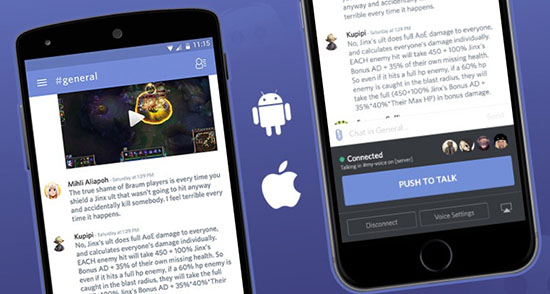
Общее представление о проблеме
Ошибки, приводящие к аварийному отключению приложения, при запуске появляются часто и возникают по самым разным причинам. Преграды для работы с Дискордом делятся на несколько видов:
Ошибок много, но они исправимы, для предотвращения неполадок нужно следовать общим рекомендациям: сканируйте устройство, примерно раз в 2 недели, на наличие вирусов и удаляйте подозрительные предложения, вовремя обновляйте систему. У людей, выполняющих эти рекомендации, нет проблем с устройством.
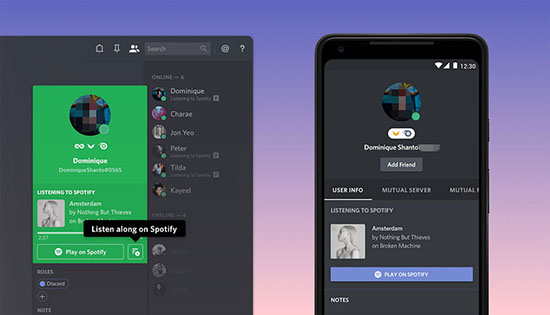
Что делать, чтобы Дискорд перестал вылетать на телефоне
Перед действиями по устранению неполадок нужно переустановить приложение и перезагрузить устройство, после чего свериться с минимальными характеристиками. Если они совпадают с параметрами устройства, а программа вылетает, то нужно использовать другие методы устранения неполадок.
Настройка Дискорда в соответствии с возможностями телефона
Настройка приложения простая, потому что интерфейс на русском языке и назначения функций описаны. Чтобы не вылетал Дискорд, нужно отключить все функции, которые требуют большого объема оперативной памяти. Пользователю нужно еще зарегистрироваться, это тоже может стать причиной вылетов.
Перейдя в профиль, пользователь может настраивать приложение.
Здесь можно настроить громкость и чувствительность микрофона, качество видеозвонка. Эти параметры настраиваются автоматически под микрофон. На телефонах качество видео ставиться минимальным для экономии ресурсов ОЗУ.
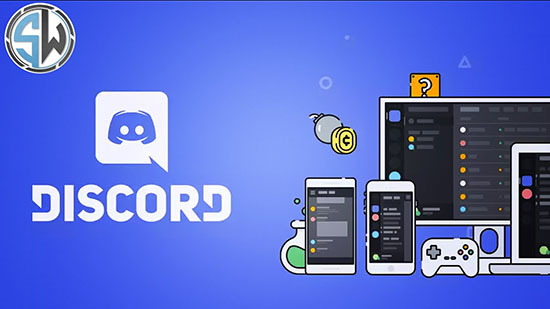
Здесь можно отключить уведомления вне приложения.
- Игровая активность.
- Текст и изображения.
Здесь можно настроить отображение анимаций, показ картинок. Если у устройства меньше 1 гигабайта оперативной памяти, то нужно отключить функции, позволяющие видеть анимированные картинки.
Здесь настраивается тема приложения. Доступно две – темная и светлая.
Освобождение памяти и очистка ОЗУ
Некоторые приложения после использования не закрываются до конца, а продолжают использовать память и работать в режиме, который не заметен человеку. Поэтому раз в неделю нужно очищать ОЗУ, чтобы телефон не тормозил.
Очистить оперативную память можно тремя способами: встроенным инструментом, вручную и через сторонние программы. Первый и последний способы очищают оперативную память за 1 – 5 секунд, но методы ненадежные, и они не могут закрывать приложения. Чтобы очистить специальным инструментом, достаточно нажать на значок, на экране просмотра активных приложений, тогда они закрываются или переходят в другой, экономный режим работы. Сторонние программы делают то же.
За годы использования устройства накапливаются ненужные службы и процессы, поэтому на телефонах, которым больше года, требуется ручная очистка оперативной памяти. Для оптимизации устройства необходимо перейти в настройки, выбрать вкладку «приложения» и перейти на страницу «работающий». После открытия панели, похожей на диспетчер задач на компьютере, пользователь должен остановить все процессы без пометки «системный». После отключения сторонних задач пользователю необходимо перезагрузить устройство.
Этим действиями он завершает очистку и добивается прироста в производительности, иногда разница в скорости работы устройства составляет 50%.
Перегрев смартфона
Устройство после 3 часов может нагреваться, особенно если были запущены требовательные игры, программы. Следуя рекомендациям можно избежать перегревания. Для этого раз в 2 часа работы устройства нужно отключать все несистемные процессы и подождать 10 минут. После этого нужно перезагрузить устройство и подождать до тех пор, пока температура устройства не станет приемлемой. Так останавливают перегревание.
Обновление или переустановка приложения
Если приложение было установлено из стороннего магазина, то могут возникнуть проблемы в работе с программой. Чтобы избежать таких ситуаций, нужно переустановить программу через официальные источники, тогда проблемы с файлами не будет.
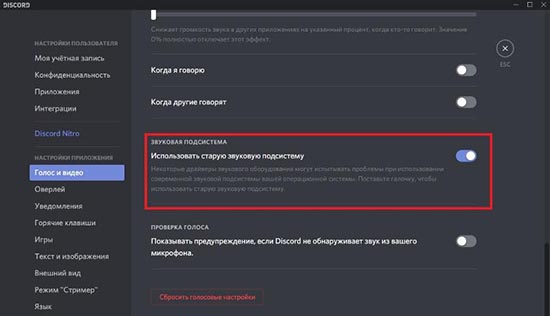
Причины исчезновения звука
Часто новые информационные платформы сопровождаются неприятными ситуациями у пользователей, которые связаны с усовершенствованием программы или с некачественным выпуском обновления. Исчезновение звука частая проблема современных приложений.
Почему в дискорде пропадает звук при разговоре? Причин много, поэтому их можно разделить на:
- Сбой в работе самого приложения Discord;
- Неудачная установка драйверов;
- Сбои аппаратной части техники;
- Сбои настроек в системе персонального обеспечения на устройстве, где установлен Discord.
Разбираясь по каждому пункту можно методом исключения легко найти причину того, почему же периодически лагает звук при разговоре с собеседником.
Если в дискорде пропал звук, в первую очередь следует проверить очевидные косяки, которые порой совершают пользователи. Перезагрузка устройства или перезапуск программы в большинстве случаев решает проблему моментально. А также проверка подключения интернета и достаточность средств на счету или своевременная установка обновлений позволяет избежать плохого качества соединения.
Не стоит пренебрежительно относится и забывать про настройки громкости. Так, возможно нужно проверить подключены ли наушники или включена и отрегулирована общая громкость голосов.
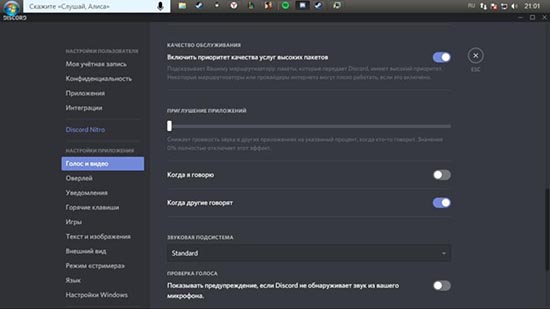
Неполадки на стороне устройства
В случае сбоя аппаратного характера есть два варианта, почему во время игры пропадает или отстает звук: неисправная работа звуковой карты или отказ гарнитуры.
Проблемы с динамиком или наушниками
Как бы смешно не звучало, но самая частая проблема пропажи звука связана с тем, что пользователь неправильно подключает гарнитуру – наушники или микрофон в специальное гнездо. Поэтому не стоит судорожно писать в службу техподдержки, чтобы разобраться с проблемой. В первую очередь следует проверить плотность соединения штекера гарнитуры с гнездом, а также правильность гнезда.
При использовании блютуз наушников также есть выход из проблемной ситуации. Всего лишь нужно проверить уровень заряда ваших наушников и выполнить переподключение устройства.
Иногда проблема подачи голосового сигнала в игре через bluetooth неисправима. В таком случае следует подобрать другой вид гарнитуры.
На компьютере
Правильность работы звуковой карты на компьютере легко проверить даже тому, кто не разбирается в технике. Если нет проблем со звуком в других приложениях или при сворачивании действующих окон, то необходима проверка соответствия звуковой платы операционной системе компьютера.
- Нажав на иконку «Мой компьютер» выбираем вкладку «Свойства», а после «Диспетчер устройств».
- В открывшемся окне следует проверить существование звуковой карты. Если она не в наличии или напротив имени карты стоит значок «!», то это не точная причина пропажи звука. Следует это проверить в совокупности с информацией о звуковых драйверах.
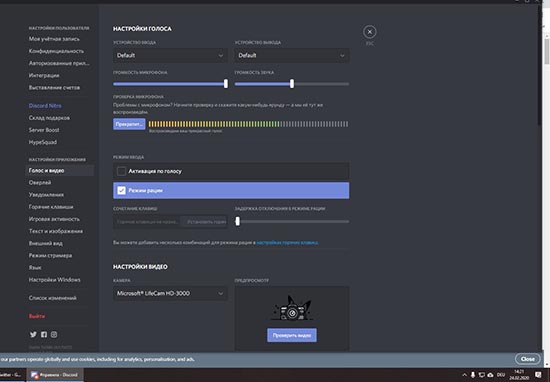
На телефоне
Многие проблемы со звуком на телефоне могут быть связаны с аудиокодеком IDT High Definition Audio. Это подвергается исправлению с помощью обновления драйверов вручную. Данный вариант позволяет использовать в работе нужный звуковой драйвер.
Но не все операционные системы мобильных устройств имеют IDT High Definition Audio.
Для проверки наличия данного кодека и собственноручного изменения драйвера нужно выполнить:
- С помощью панели задач в окне поиска введите диспетчер устройств, а затем выберите его в списке результатов.
- Разверните раздел под названием «Звуковые, игровые и видеоустройства».
- Найдите кодек IDT High Definition Audio. При наличии его в списке, нажмите на него и обновите драйвер.
- Затем, выбрав вкладку «Выполнить поиск драйверов на этом компьютере» найдите драйвер из списка имеющихся драйверов.
- Перечень предустановленных драйверов будет отображаться на экране и среди них нужно выбрать устройство, поддерживающее High Definition Audio.

Проблемы на стороне программы
И всё же, большая часть косяков, связанных с пропажей звука, связаны со сбоями в программном обеспечении самого приложения. Это может быть из-за устаревших звуковых драйверов, которые прекратили свою полноценную работу. В таком случае необходимо обновить или переустановить их, или же просто перезагрузить на компьютере.
Если работа драйверов в отличном состоянии, а звук все равно лагает, стоит проверить настройки самого приложения. Нередки ситуации, когда пользователь сам необдуманно делает изменения и забывает о них.
Чтобы это проверить, нужно зайти в пользовательские настройки и выполнить следующие манипуляции:
- Значок шестеренки в приложении Discord располагается рядом с ником. Это и есть вкладка настроек.
- После открытия настроек, нужно перейти в «Голос и видео», где проверяется соответствие подключенных устройств тем, что поддерживаются на ПК. Здесь же возможно настроить чувствительность гарнитуры или микрофона.
Также можно попробовать запустить программу от имени администратора, если предыдущие способы не помогли. Это можно сделать, щелкнув по ярлыку на рабочем столе компьютера и выбрав вкладку «свойства» и далее «совместимость».
Геймерский мессенджер Discord – пример уникальной популярности программы за небольшой промежуток существования. Не стоит расстраиваться, если в приложении возникают неполадки. Такая проблема, как плохой звук в дискорде разрешается меньше чем за полчаса без помощи технической поддержки.
Si вы много используете голосовой чат Discord Наверняка вас отключили после того, как вы были на Android. То есть внезапно они не слушают и не слушают вас, и вам нужно снова отключить голосовой чат, чтобы активировать его, и магия вернется.
Все это связано с рекомендации по расходу батареи У них есть последние версии Android для приложений, которые работают в фоновом режиме. И что в случае с Discord в некоторых конфигурациях и мобильных они отключаются. Да ладно, если вам нужно вступить в важный момент игры с коллегами, в конце концов вы просто переподключили голосовой чат на случай, если вы улетите. Действуй.
Голосовой чат отключается после использования Discord на Android
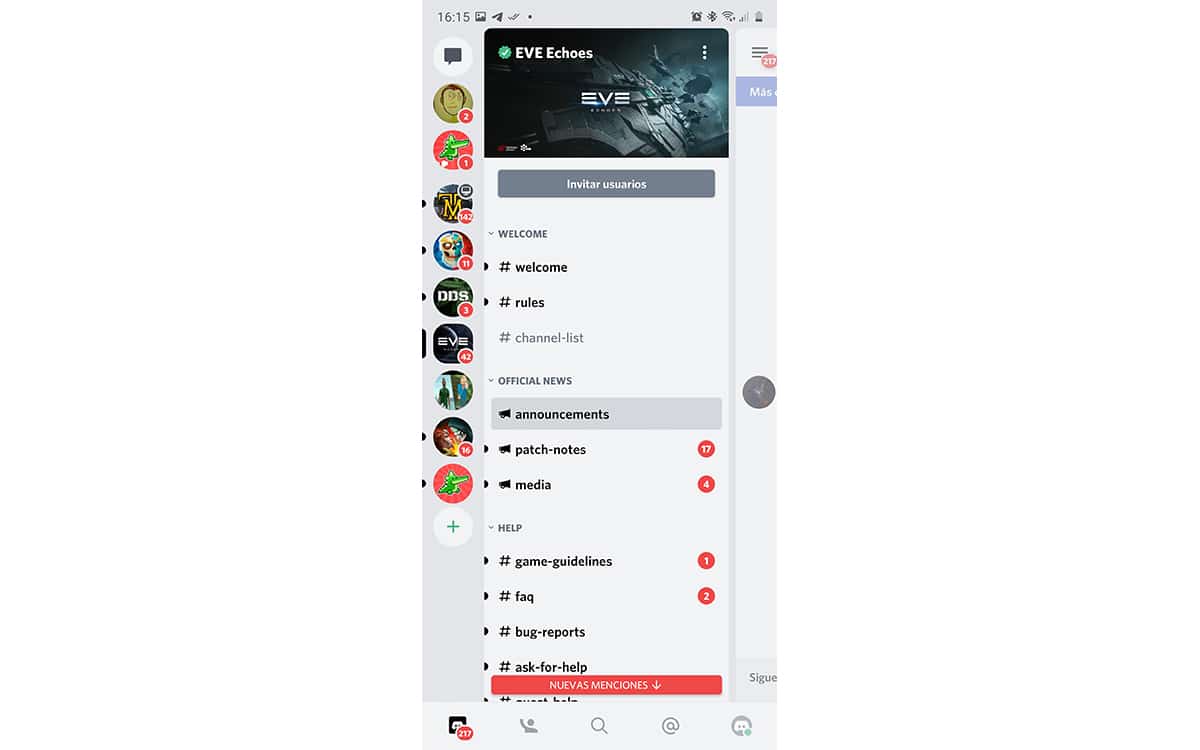
Discord - лучшее решение для голосового чата прямо сейчас для геймеров и не-геймеры с ПК или мобильного телефона. В Android у нас есть отличное приложение, которое работает как шарм И это идеально подходит для того, чтобы иметь чистый голосовой канал за пределами установленной нами игры, такой как Fortnite, COD Mobile или того же PUBG Mobile, который на прошлой неделе был почти полностью обновлен.
В этих случаях, когда мы активно играем со своим мобильным телефоном, поскольку он не переходит в спящий режим, игровой канал, в котором мы находимся с нашим голосовым чатом, не будет прерван в любое время. В проблема возникает, когда мы используем Discord вместе с другим устройством.
Представим себе, что мы играем в нашу любимую игру на ПК или консоли, и мы используем Discord, потому что гарнитура звучит великолепно, и мы не хотим ничего настраивать на ПК. Именно здесь наш мобильный телефон переходит в спящий режим, и через некоторое время может произойти отключение голосового чата, которое прерывает наше общение с нашими коллегами или друзьями.
То есть в какой-то момент вы будете разговаривать сами с собой, пока вас никто не слушает, поскольку Discord не предупреждает, включаешь экран и видишь, что ты на канале, но ничего не слышно и они даже не слышат вас. Вам нужно повторно подключиться, чтобы снова услышать, как ваши коллеги говорят: «Где вы были, мы вас не слышали». Мы собираемся решить эту проблему.
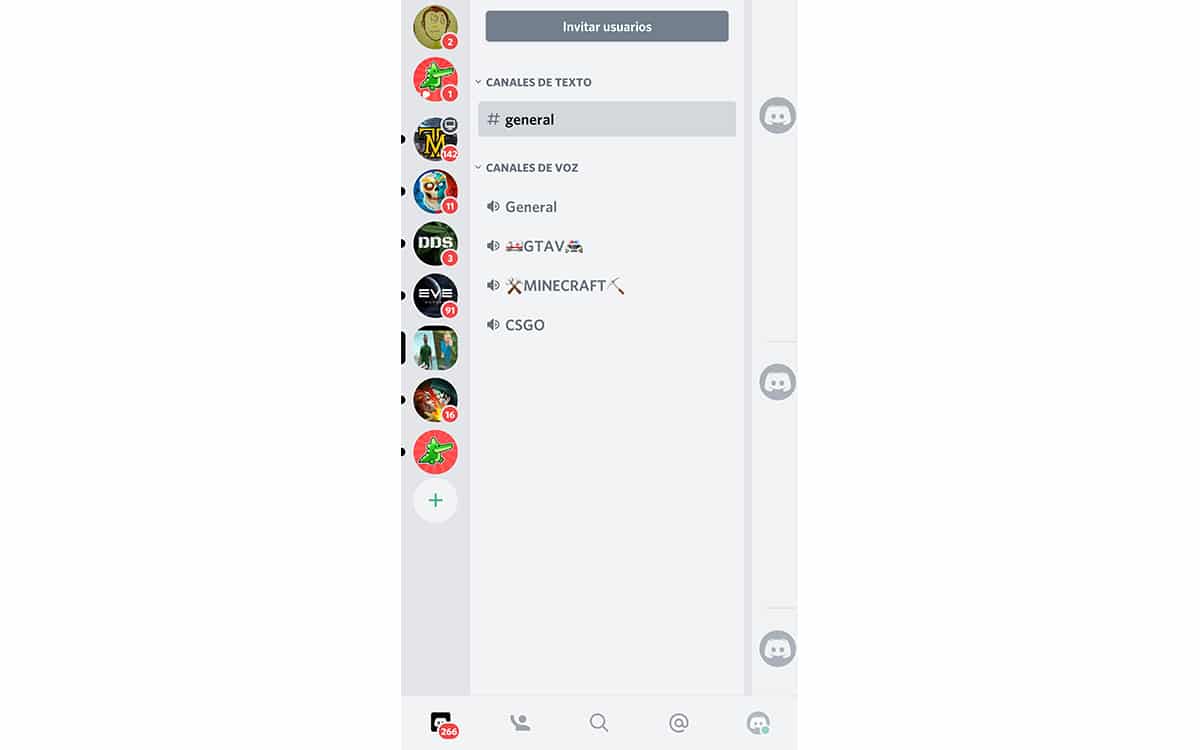
Esta решение также можно использовать в других приложениях которые мы используем в фоновом режиме и которые могут перестать работать. Как мы уже говорили в начале, это связано с рекомендациями по расходу заряда батареи самого Android. Действуй:
- Пойдем Настройки> Приложения
- Мы ищем Раздор и мы входим в него
- Заходим в Аккумулятор и ищем Опция «Оптимизировать использование батареи»
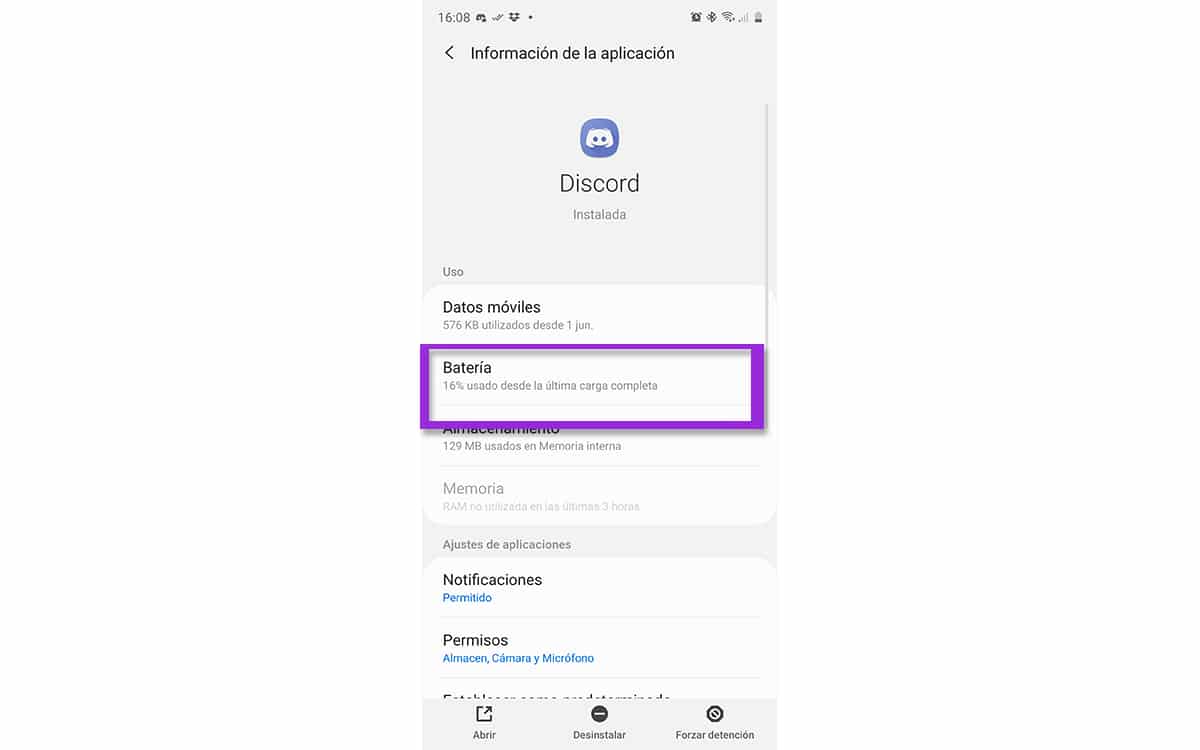
- Нажимаем на нее и мы увидим выше вкладку с неоптимизированными приложениями
- Нажимаем на нем и выбираем «Все»
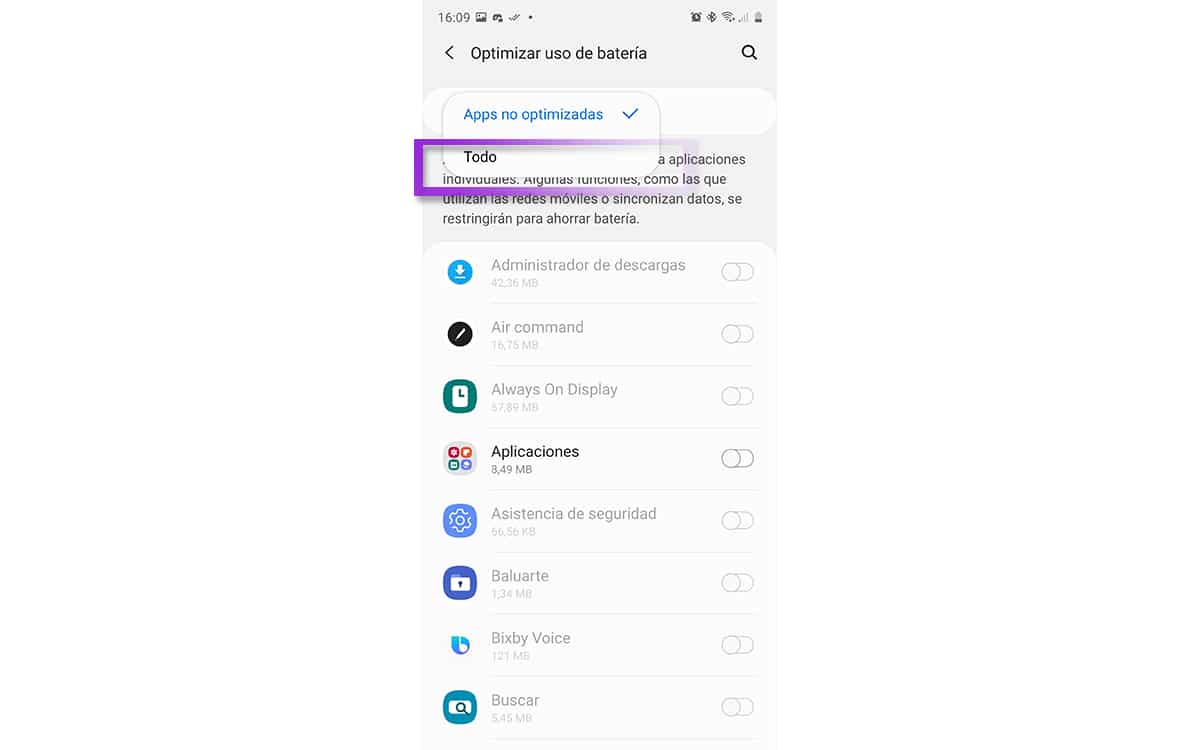
- Сейчас Ищем Discord из списка и нажимаем на опцию деактивировать использование батареи
- Теперь вы не должны ни в коем случае отключать Discord и часами играть без проблем.
Как мы сделали это дать волю Discord использовать мобильные сети в фоновом режиме, когда у нас есть мобильный телефон с выключенным экраном. То есть, до сих пор Discord мог быть ограничен, если Android обнаружил, что приложение использует данные и находится в фоновом режиме, поэтому, поскольку мы не включали мобильный телефон в любое время, он отключил его, потому что он вызвал чрезмерное потребление батареи .
Сейчас же мы предоставили необходимую свободу, чтобы он работал все время. Тем не менее, мы можем использовать эту опцию, если мы используем Discord независимо на нашем мобильном телефоне. То есть мы используем мобильный телефон для подключения к голосовому каналу группы или клана и играем в нашу любимую игру с ПК или консоли. В остальном это не нужно.
Так Мы исправили отключение голосового чата Discord после подключения, и мы можем часами наслаждаться любимыми играми с коллегами. И не пропустите это учебник, чтобы иметь возможность использовать оверлей или плавающую кнопку Discord, пока вы играете с мобильным телефоном.


Настя, есть документации дискорд открытая для разработчиков. там есть инф-ция.


Здравствуйте, такая проблема, пригласили на сервер, захожу, а так список участников закрыт серым, чат не функционален, в чём может быть проблема? (скриншод прикреплён ниже)


Дмитрий, Почему список участников закрыт? Почему не могу ничего в чат писать? Я могу зайти почти во все каналы, но, не могу писать нигде, и ничего не обновляется, и так со всеми серверами, в которые я захожу

Не приходит письмо подтверждения на почту, что делать?

Приложение дискорда на телефоне. Время от времени, используя дискорд в фоновом режиме на время звонка, он произвольно отключается от звонка или вовсе закрывает сам дискорд. Раньше все работало без этих проблем. Стоит сбрасывать телефон до заводских?
Вопрос второй. По причине проблемы 1, пытался переключать настройки. Наткнулся на кнопку "использовать рекомендуемые настройки телефона", но при ее нажатий, дискорд весело откатывает эту кнопку до предыдущего пункта. Спасайте
Читайте также:


